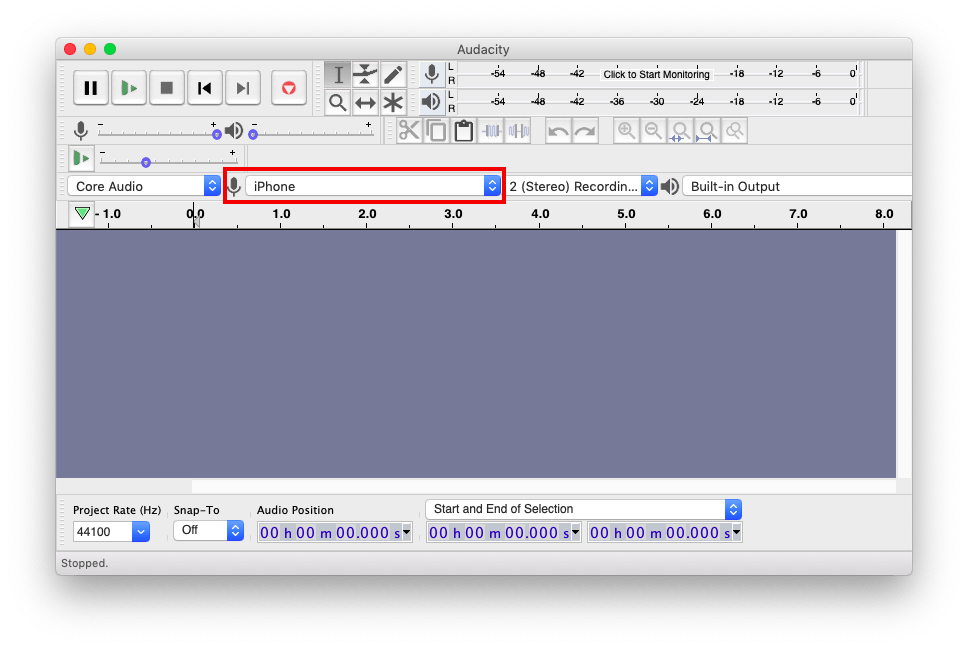De Macbook heeft een interne microfoon, maar die is niet erg goed. Natuurlijk kan je dat koop externe usb-microfoon van amazon, Maar het is ook duur. Het blijkt dat je kunt Gebruik de microfoon van je iPhone als audio-ingang voor je Mac. De truc is hier eenvoudig. Het enige wat je nodig hebt, is een app die audio van je iPhone naar je Mac overzet en je Mac instelt om deze te laten ontvangen Audio-ingang. Laten we eens kijken hoe dit te doen.
تحتاج
- gratis aanvraag - Microfoon Live
- Lightning-naar-USB-kabel
- En natuurlijk iPhone en MacBook.

Gebruik je iPhone als externe microfoon in je MacBook
Stap 1
Zodra je de Microphone Live-app op je iPhone hebt gedownload, sluit je je iPhone en MacBook via Lightning aan op een USB-kabel. Zet je iPhone op een statief of houd hem in je hand om optimaal gebruik te maken van onderstaande microfoons.

Stap 2
Ga nu naar je Mac en open een nieuw Finder-venster door op "cmd + N" te drukken. Klik op "Apps" onder Favorieten in het linkernavigatiemenu.
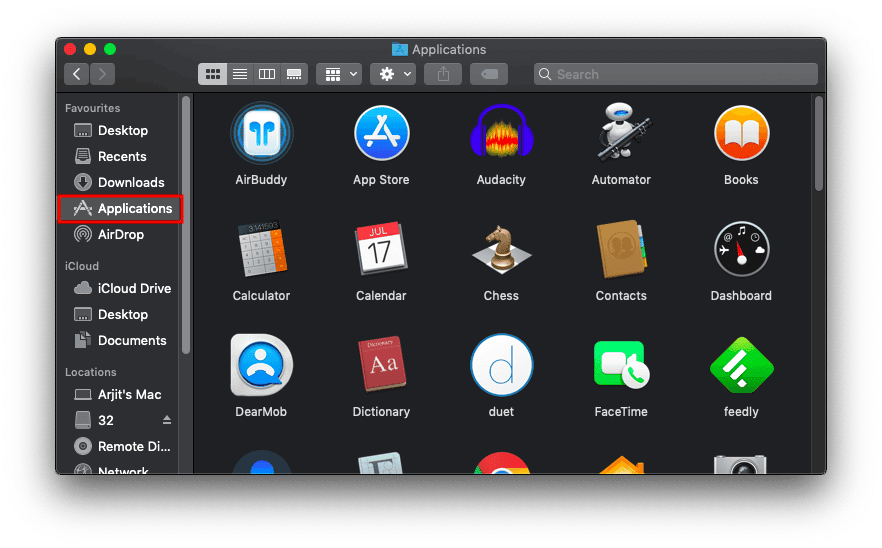
Stap 3
Scroll naar beneden om de map Hulpprogramma's te vinden. Je hebt ook toegang tot dezelfde opties in Launchpad of zelfs door te zoeken in Spotlight.
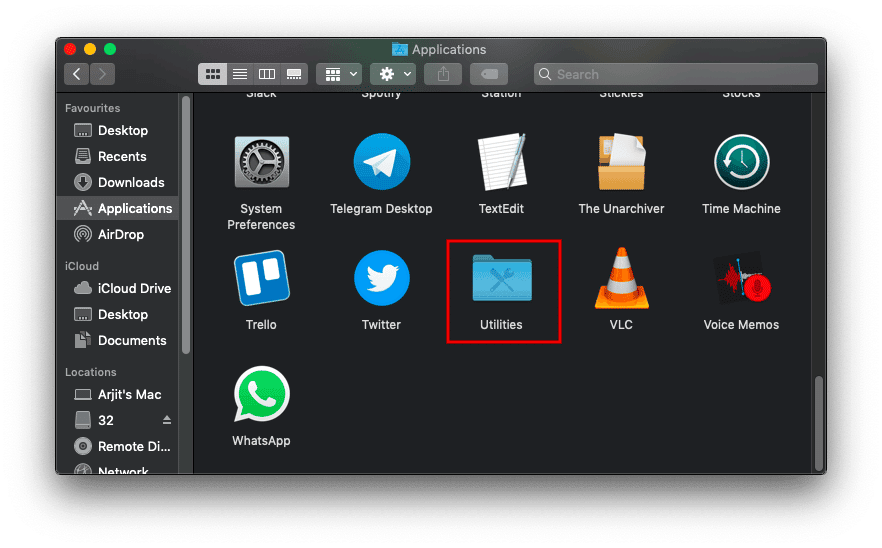
Stap 4
Zoek naar de instelling "Audio MIDI". Deze applicatie is een macOS-hulpprogramma dat audio- en MIDI-apparaten beheert.
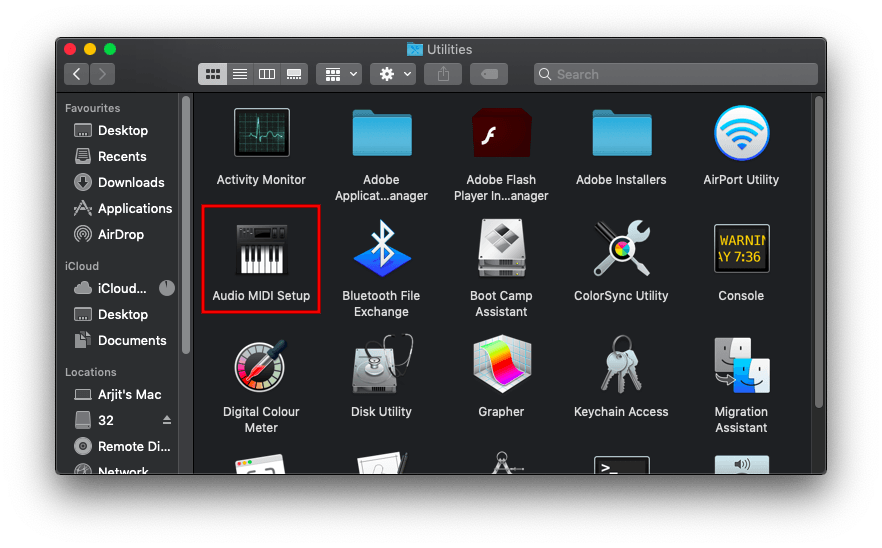
Stap 4
Open Audio MIDI Setup en zoek de naam van je iPhone in het linkermenu. Klik op "Inschakelen" direct onder de naam van uw iPhone. Met je iPhone kun je verschijnen als een audio-invoerapparaat op je MacBook.
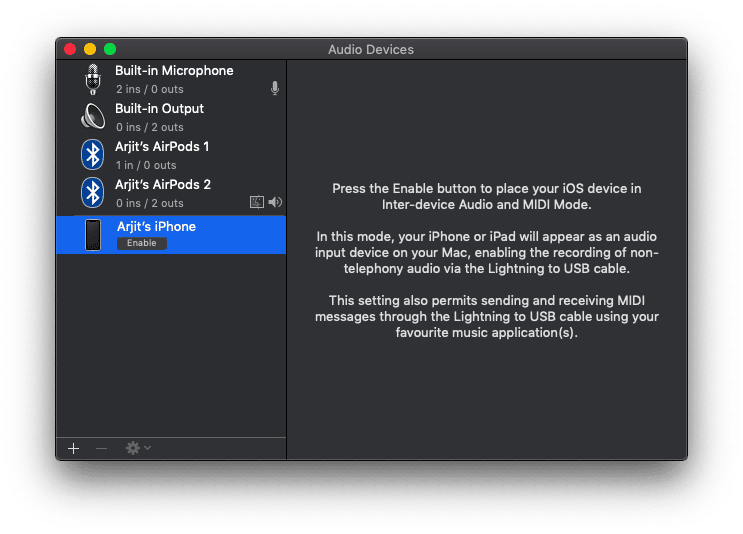
Stap 5
Ga nu terug naar je iPhone en open de Microphone lite-app. U ziet invoer- en uitvoeropties onderaan het scherm. Hoewel de app in eerste instantie het invoerapparaat weergeeft als de iPhone Bottom Mic. Maar op sommige apparaten zul je merken dat zodra je het apparaat op je Mac inschakelt, de audio-invoer verandert in Front iPhone Mic.
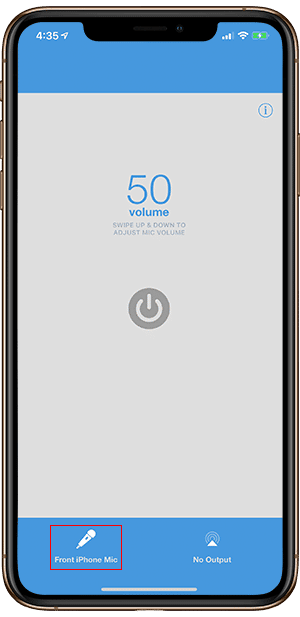
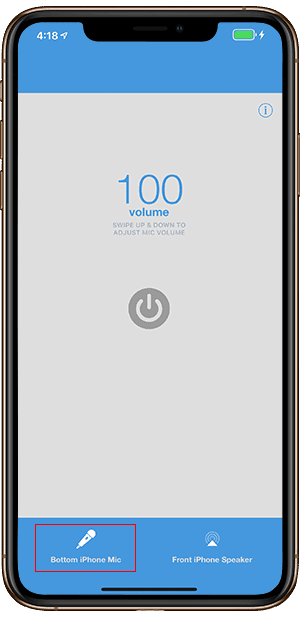
Dit komt omdat uw apparaat een andere microfoon heeft waarvan u misschien niet op de hoogte was. Het is direct bovenop geplaatst met stereoluidsprekers.
Stap 6
Rechtsonder in de applicatie ziet u de lijst met het uitvoerapparaat. Tik er één keer op en selecteer "Dock Connector" als dit nog niet is geselecteerd.
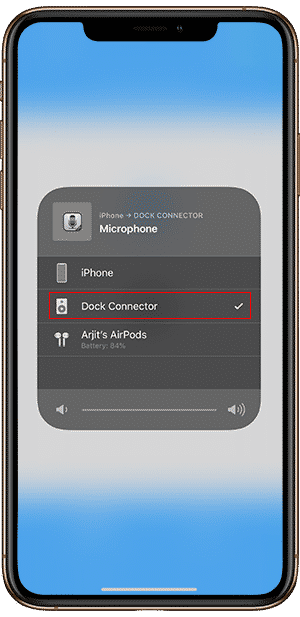

Stap 7
Open Systeemvoorkeuren via Launchpad of Spotlight en zoek naar geluiden.
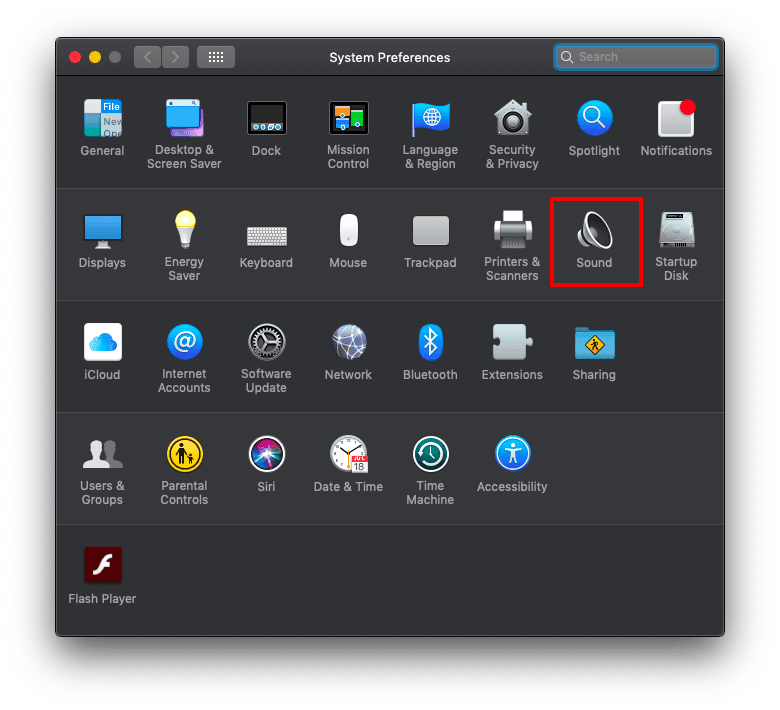
Hier zie je dat de iPhone nu beschikbaar is als invoerapparaat voor je Mac. Selecteer iPhone en je bent klaar om te gaan. U kunt vanuit hetzelfde menu controleren of het apparaat rechtstreeks werkt. Terwijl je spreekt, verschijnt de soundbar voor de invoer.
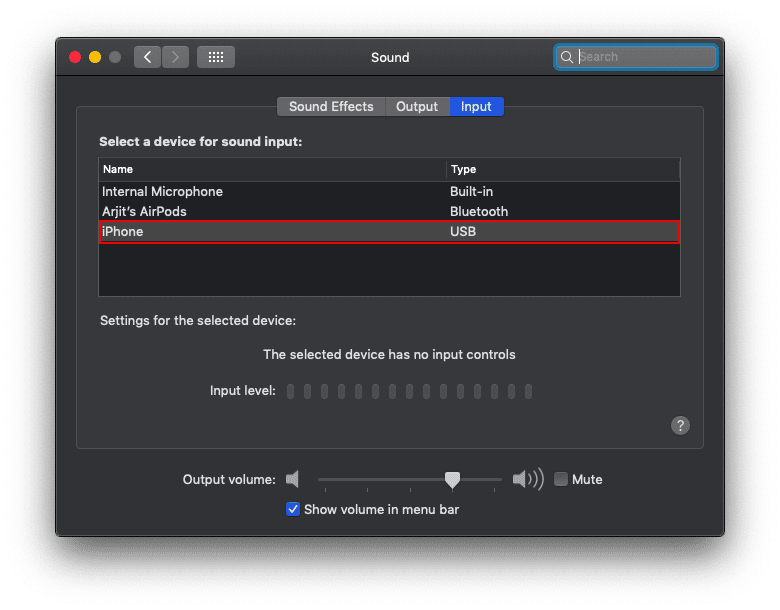
Stap 8
Evenzo, als u Audacity gebruikt om audio op te nemen, kunt u uw iPhone nu zien in de vervolgkeuzelijst van het invoerapparaat.
Stap 9
Ga nu naar je iPhone, open Microphone Live als deze nog niet is ontgrendeld en druk op de aan/uit-knop om de microfoon te activeren.
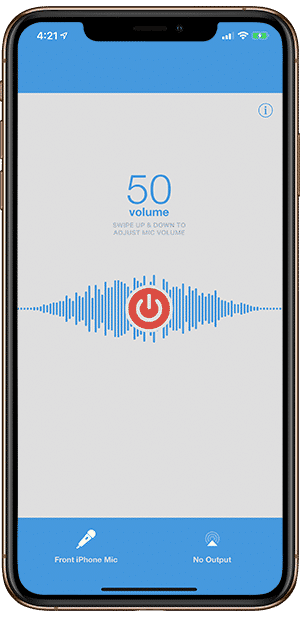
Stap 10
Dat is alles, druk op de opnameknop in Audacity en begin met het opnemen van audio op je Mac vanaf de microfoon van je iPhone. Mogelijk moet u wat audiodecompressie en decompressie uitvoeren met Audacity, hier is een gedetailleerd artikel over hoe u uw audio kunt verbeteren met Audacity
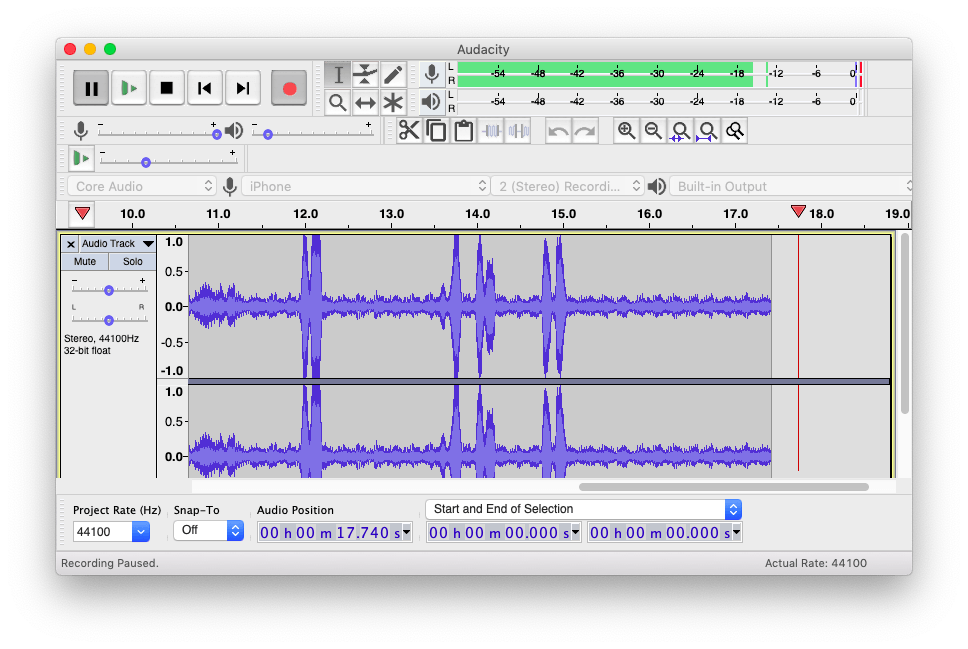
Audio opnemen op je MacBook met iPhone
Hoewel er andere manieren zijn Audio opnemen op de iPhone je zet het audiobestand vervolgens over naar je MacBook, voor een betere geluidskwaliteit. Je kunt zelfs audio opnemen in de originele Voice Memo-app die op alle Apple-apparaten wordt gebruikt, en dus ook op je Mac. Maar nogmaals, er is een probleem met het importeren van het audiobestand in de bewerkingssoftware. Met Microphone Live en andere soortgelijke toepassingen kunt u: Audio opnemen in toepassingen zoals Audacity live. Dus maak je keuze en laat me je ervaring weten in de reacties hieronder.